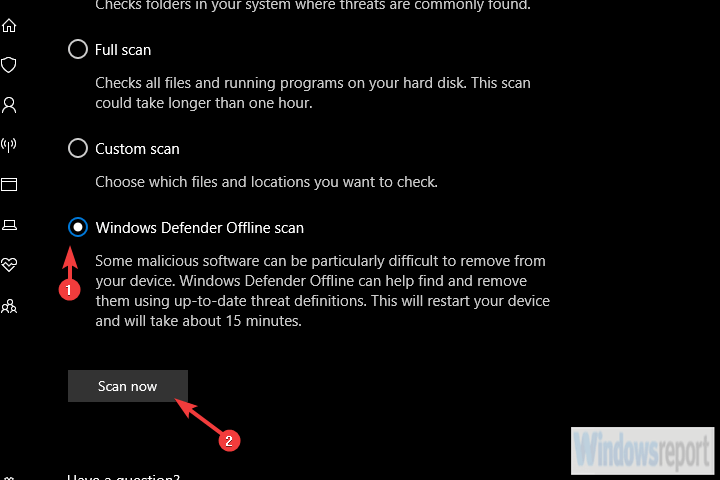Contenido
Para varios problemas de PC, recomendamos esta herramienta .
Este software reparará errores comunes del ordenador, le protegerá de la pérdida de archivos, malware, fallos de hardware y optimizará su PC para obtener el máximo rendimiento. Solucione problemas de PC ahora en 3 sencillos pasos:
- Descargue esta herramienta de reparación de PC con la calificación “Excelente” en TrustPilot.com.
- Haga clic en “Iniciar escaneo” para buscar problemas de Windows que puedan estar causando problemas en el equipo.
- Haga clic en “Reparar todo” para solucionar problemas con tecnologías patentadas (Descuento exclusivo para nuestros lectores).
Un usuario avanzado puede distinguir fácilmente entre un proceso deshonesto y un proceso de sistema regular. Los usuarios menos experimentados suelen enterarse cuando es demasiado tarde.
Sin embargo, el proceso del que hablaremos hoy está ahí por iniciativa propia de los usuarios. Es la parte de la demanda de activación de KMS y es, supongo, ilegal.
Si te molesta que funcione en segundo plano, consulta la siguiente explicación y descubre cómo eliminarlo para siempre.
¿Qué es AAct.exe?
Si temías que este proceso fuera malicioso, tenías toda la razón. Aunque sus efectos negativos no son tan obvios al principio, el proceso AAct.exe es parte del activador KMS utilizado para obtener una licencia ilegal para Windows 10. Esto, por sí solo, es algo que no podríamos aconsejar. Aunque parezca simple evitar elKMS (Key Managing Services) y no gastar un centavo en la licencia legal, lo más probable es que su sistema agrietado no funcione como se esperaba.
Dicho proceso se ejecutará en segundo plano sólo cuando esté en la lista blanca, ya que las aplicaciones antimalware (Windows Defender incluido) deberían impedir que se ejecute. Sin embargo, si aún está activo, asegúrese de desactivarlo ya que, con el tiempo, provocará una infección mayor o desestabilizará completamente el sistema.
No aprobamos la piratería de software, pero desactivar AAct.exe puede llevar a la pérdida de la licencia, así que tenga eso en cuenta también. En general, KMS sólo funciona con una cierta iteración de Windows 10. Por lo tanto, no espere, digamos, que un Creators Update KMS Activator trabaje en la última iteración de Windows 10.
¿Debo quitar el archivo AAct.exe de mi computadora?
Si este archivo.exe está causando varios problemas técnicos, entonces sí, debería eliminarlo.
Pasos para eliminar AAct.exe
Ahora, si ya está allí y ha visto algunos efectos negativos que tiene en el rendimiento, retírelo inmediatamente. En primer lugar, necesitaremos que desinstale KMS Activator si ha decidido instalarlo.
El siguiente paso sería escanear en busca de malware y eliminar todas las posibles amenazas restantes. Tenga en cuenta que esto sólo se aplica si su sistema sigue siendo totalmente funcional.
Si no, casi no hay nada que pueda hacer excepto empezar de cero. Y la próxima vez, para evitar el archivo AAct.exe, considere la posibilidad de adquirir legalmente Windows 10.
A continuación se explica cómo quitar el Activador KMS de Windows 10:
- En la barra de búsqueda de Windows, escriba Control
- Abrir el Panel de control .
- Elegir Desinstalar un programa .
- Desinstale la aplicación KMS Activator y reinicie su PC.
Y así es como se analiza el malware con Windows Defender (también puede usar cualquier antivirus de terceros):
- Abra Windows Defender desde el área de notificación de la barra de tareas.
- Elija Protección contra virus y amenazas
- Elija Opciones de escaneo .
- Seleccione Análisis sin conexión de Windows Defender.
- Guarda todo lo que estés haciendo, ya que este modo reiniciará el PC.
-
Haga clic en Escanear ahora .
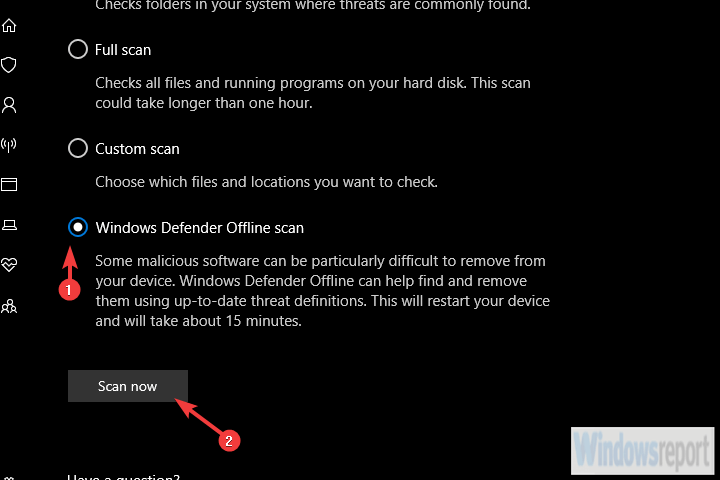
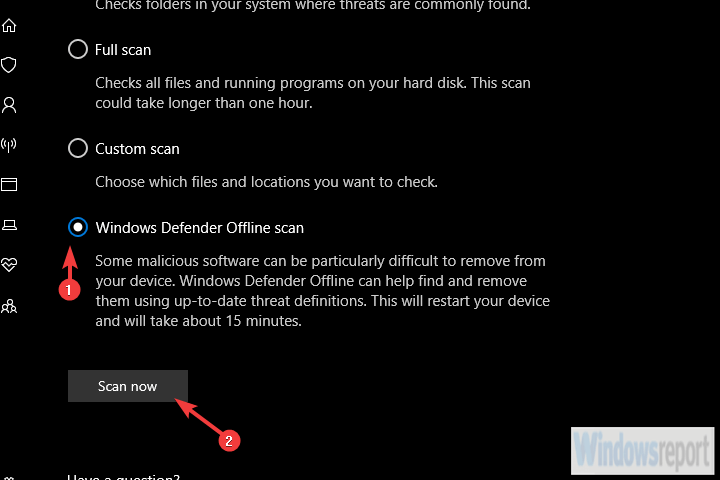
Después de eso, ya no debería ver dicho proceso en su PC. La forma más fácil de comprobar es el Administrador de tareas.
Dicho esto, podemos concluir este artículo. No olvides contarnos acerca de tus problemas con el proceso AAct.exe y cómo lo manejas en la sección de comentarios a continuación.
HISTORIAS RELACIONADAS QUE DEBE VERIFICAR:
- 7+ mejor antivirus con herramientas de eliminación de adware para deshacerse de los anuncios emergentes
- Cómo eliminar las alertas de “Virus ZEUS detectado por Windows”
- Cómo quitar ventanas emergentes y adware de Microsoft Edge
- 7 de los mejores antivirus para equipos lentos
Videos recomendadosActivado por AnyClipHow para habilitar una resolución más alta en su reproductor de vídeo MonitorVideo se está cargando.Play VideoPlayUnmuteCurrent Time0:00/Duration2:38Loaded: 0%Stream TypeLIVESeek to live, currently playing liveLIVERemaining Time-2:38Playback Rate1xChapters
- Chapters
Descripciones
- descripciones off, selected
Captions
- captions settings, opens captions settings dialog
- captions off, selected
TextoBlancoNegroNegroVerdeAzulAmarilloMagentaCyanTransparenciaOpacaSemi-TransparenteFondoColorNegroBlancoRojoVerdeAzulAmarilloMagentaCyanTransparenciaOpacaSemi-TransparenteTransparenteVentanaColorNegroBlancoRojoVerdeAzulAmarilloAzulAmarilloMagentaCyanTransparenteTransparenteTransparenteSemiTransparenteOpacoTamaño de la fuente50%75%100%125%150%175%200%300%400%Text Edge StyleNoneReascendidoDeprimidoUniformeDropshadowFont Family<option id="captions-font-family-ac-lre-vjs_comp